Как сфотографировать экран компьютера
Решая какие-то задачи, нам может понадобиться поместить в документ то, что мы видим на экране компьютера в данный момент. Если мы знали, как сделать снимок экрана и выполняли это действие довольно давно, то могли и забыть. Ну, а если вообще никогда этого не делали, то тогда узнаем, как сфотографировать экран компьютера, получив изображение в своё распоряжение.
Помогать нам будут компьютеры, производители которых ориентированы на операционные системы Windows.
Среди многочисленных кнопок клавиатур таких компьютеров имеется кнопка с надписью «PrtSc». Когда об этой кнопке говорят, то называют её «Принт Скрин». Непосредственно сам фотоснимок экрана называют «Скрин Шот».
Чаще всего, эта кнопка располагается в правой части клавиатуры компьютера в верхнем или нижнем ряду кнопок. Одно нажатие этой кнопки и позволяет сфотографировать экран компьютера точнее то, что мы видим на мониторе в данный момент. Эта фотография, ну или просто назовём снимок экрана, в туже секунду оказывается в буфере обмена операционной системы в формате (тип) файла PNG. Используя опцию «Вставить» или же сочетание клавиш «Ctrl+V», мы можем поместить изображение в документ редактора Word:
Для доступа к опции «Вставить» нужно сделать щелчок правой кнопкой мыши, вызвав этим окошко опций, в котором и выбрать нужную нам опцию «Вставить»:
В окошке опций не всегда может быть значок «папка», обозначающий вставку. В ряде случаев может быть так и написано: «Вставить».
Если нужно, то мы можем вставить сфотографированный экран компьютера во многие программы. Это могут быть программы офисного пакета, например такая программа, как Excel:
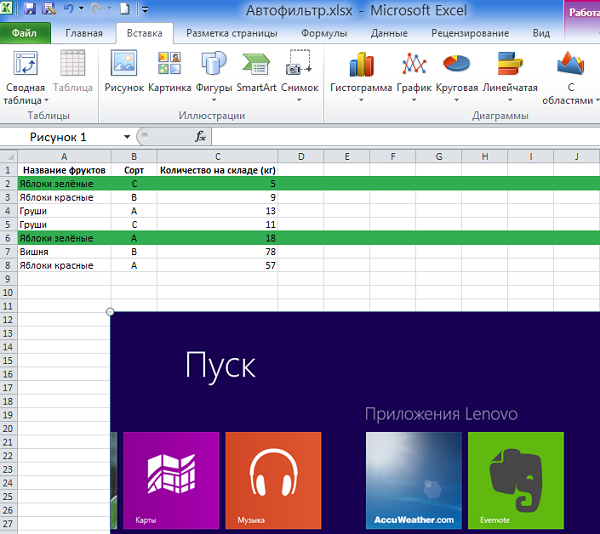
А может быть и Power Point:
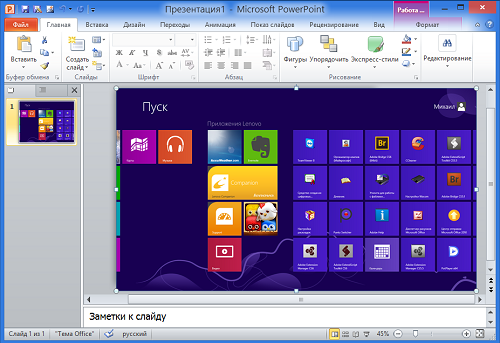
Если нам нужно отправить сделанный снимок экрана по электронной почте, то и это мы можем сделать запросто. Наши действия все те же самые:
В приведённых примерах были задействованы программы офисного пакета от Microsoft. Для того чтобы у нас не осталось сомнений в том, что мы можем помещать сделанный снимок экрана и в другие программы, поместим картинку в Фотошоп:

Как сделать снимок экрана компьютера в Windows 8.
Если наш компьютер управляется операционной системой Windows 8, то мы можем воспользоваться автоматическим режимом создания специальной папки и помещением в неё сфотографированного экрана компьютера. Всё это сделает сама операционная система, а нам нужно лишь нажать сочетание двух клавиш, одна из которых клавиша с надписью «PrtSс», а другая с логотипом Windows, то есть 4 квадратика, имитирующие окна.
После того как мы нажали сочетание этих двух клавиш нам нужно обратиться к разделу библиотеки с названием «Изображения». В этом разделе и появится (всё делает ОС Windows сама) папка с фотоснимком экрана:
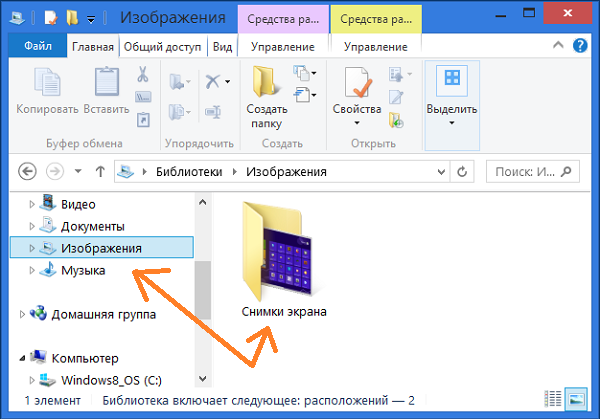
Как сфотографировать экран компьютера, в то время, когда он, — наш компьютер, трудится как «пчёлка», ну и мы вместе с ним. То есть компьютер работает в режиме многозадачности. Открыто много окон с различными программами, активизировано несколько вкладок в браузере, в общем, «работа кипит»:

Нам не нужно закрывать окна, сворачивать их, увеличивать размер того окна снимок которого мы хотим сделать, а увеличивать и не хочется. Достаточно щёлкнуть по нужному окну мышкой, сделав его этим самым щелчком текущим окном (активным) и затем нажать сочетание клавиш Alt+PrtSc:
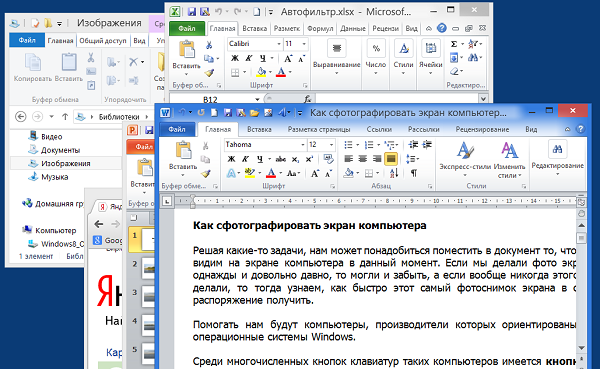
Такое сочетание клавиш позволяет сделать снимок только активного (текущего) окна, отсекая весь задний план, каким бы он не был. Ну а затем мы используем опцию «Вставить» или сочетание клавиш Ctrl+V.
Если нам подходит и понравился вариант, когда сама OC Windows 8 создаёт папку в разделе библиотеки «Изображения» и помещает в неё сфотографированный экран компьютера, то мы можем этим вариантом пользоваться на постоянной основе. Однажды созданная таким образом папка никуда не пропадает и может снимками экрана пополняться:
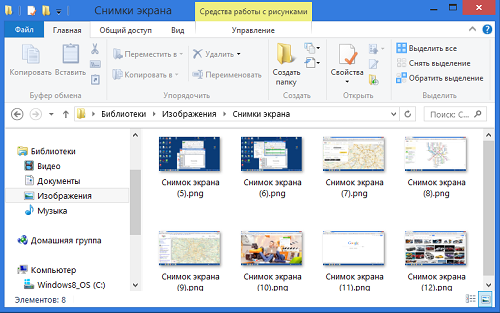
Надеюсь, данная статья в полной мере помогла ответить на вопрос, как сфотографировать экран компьютера (сделать снимок экрана).






Комментарии